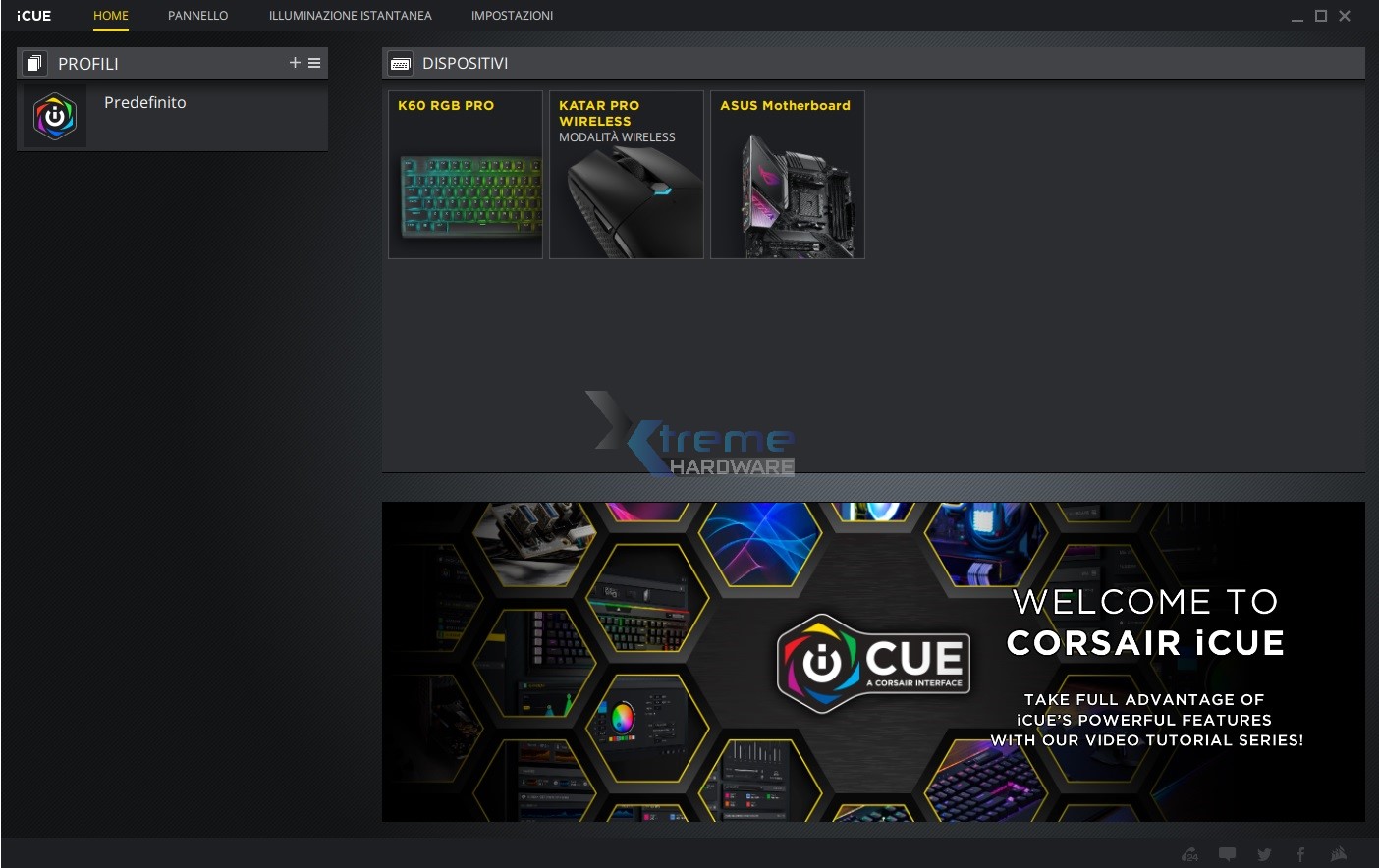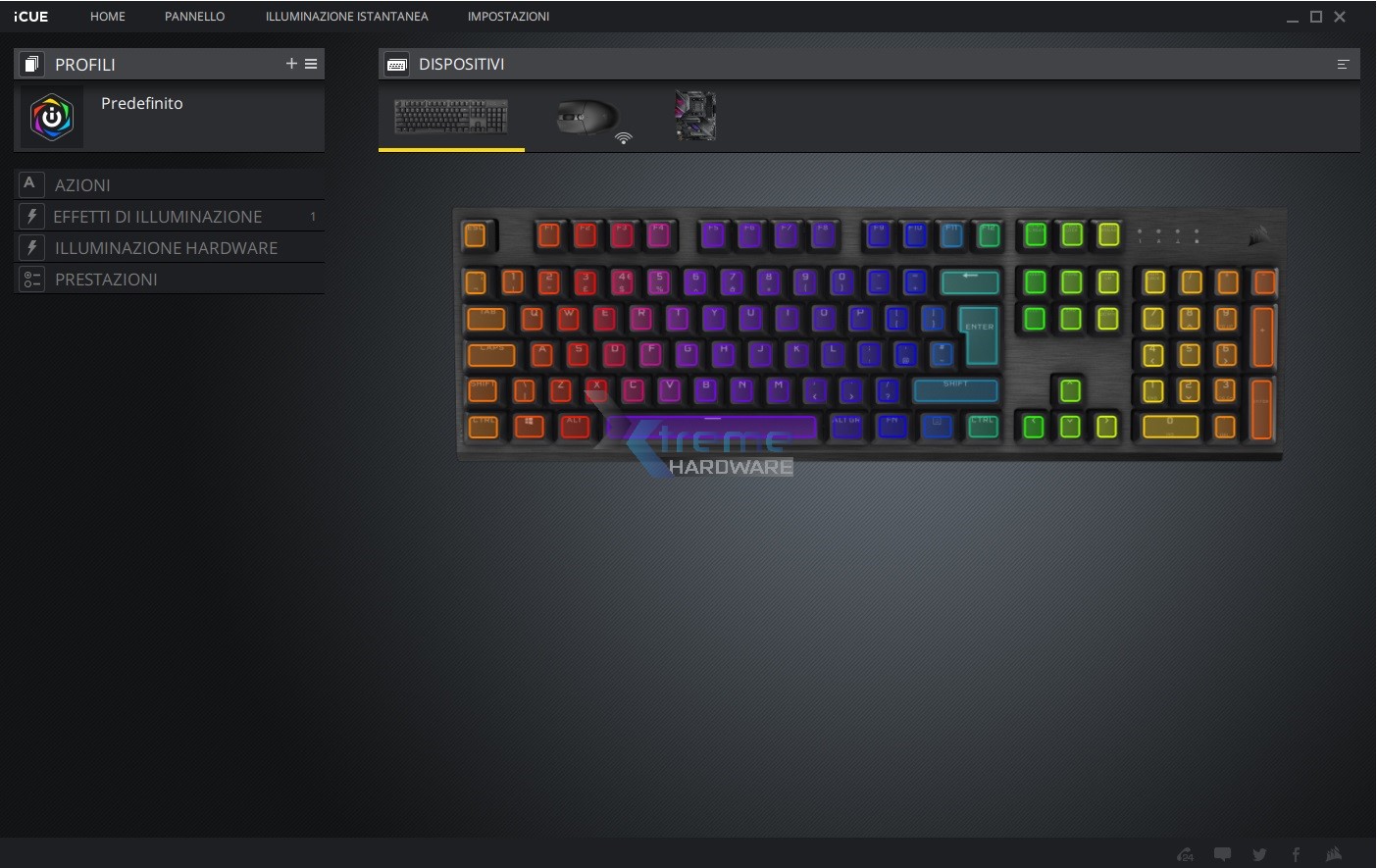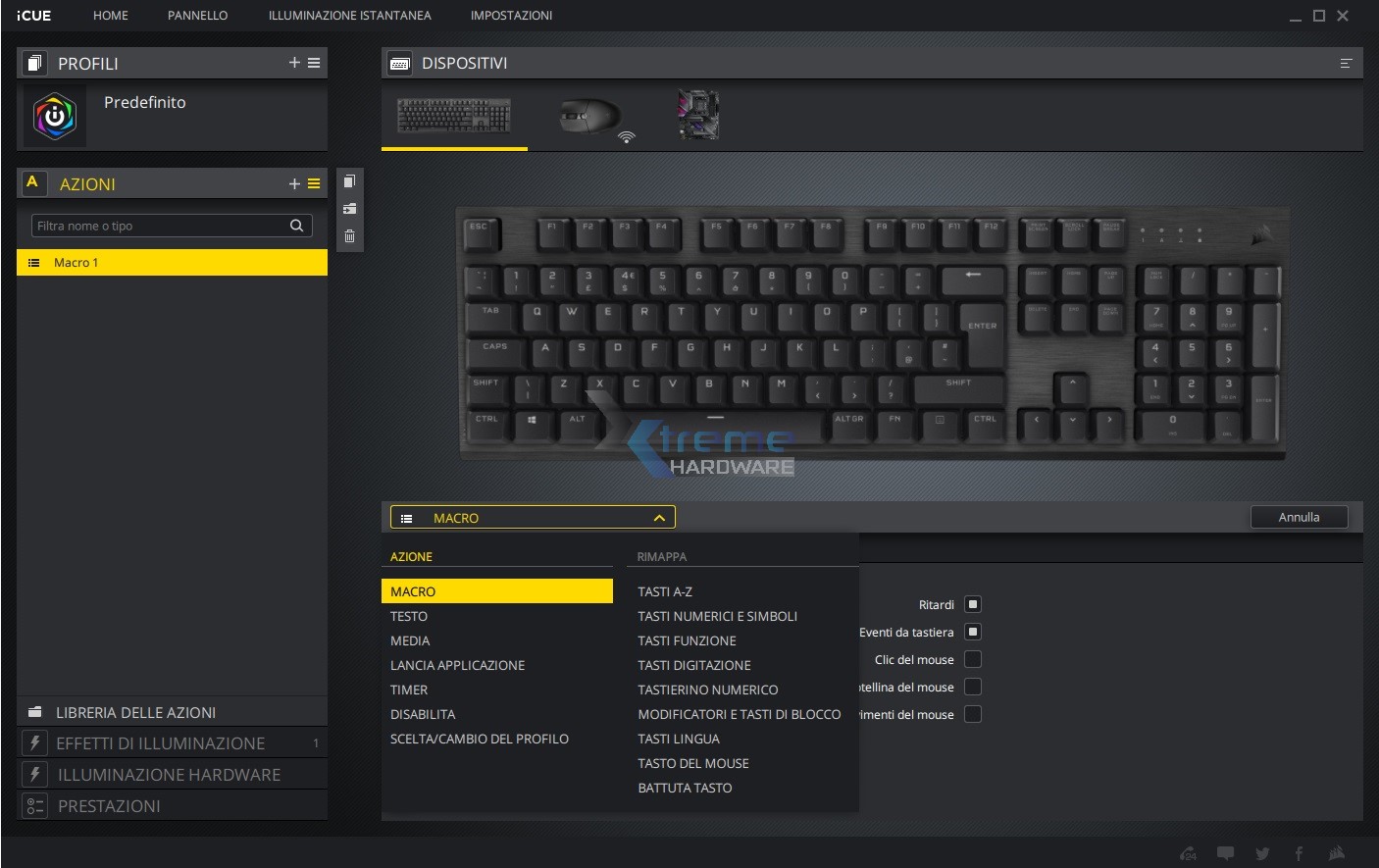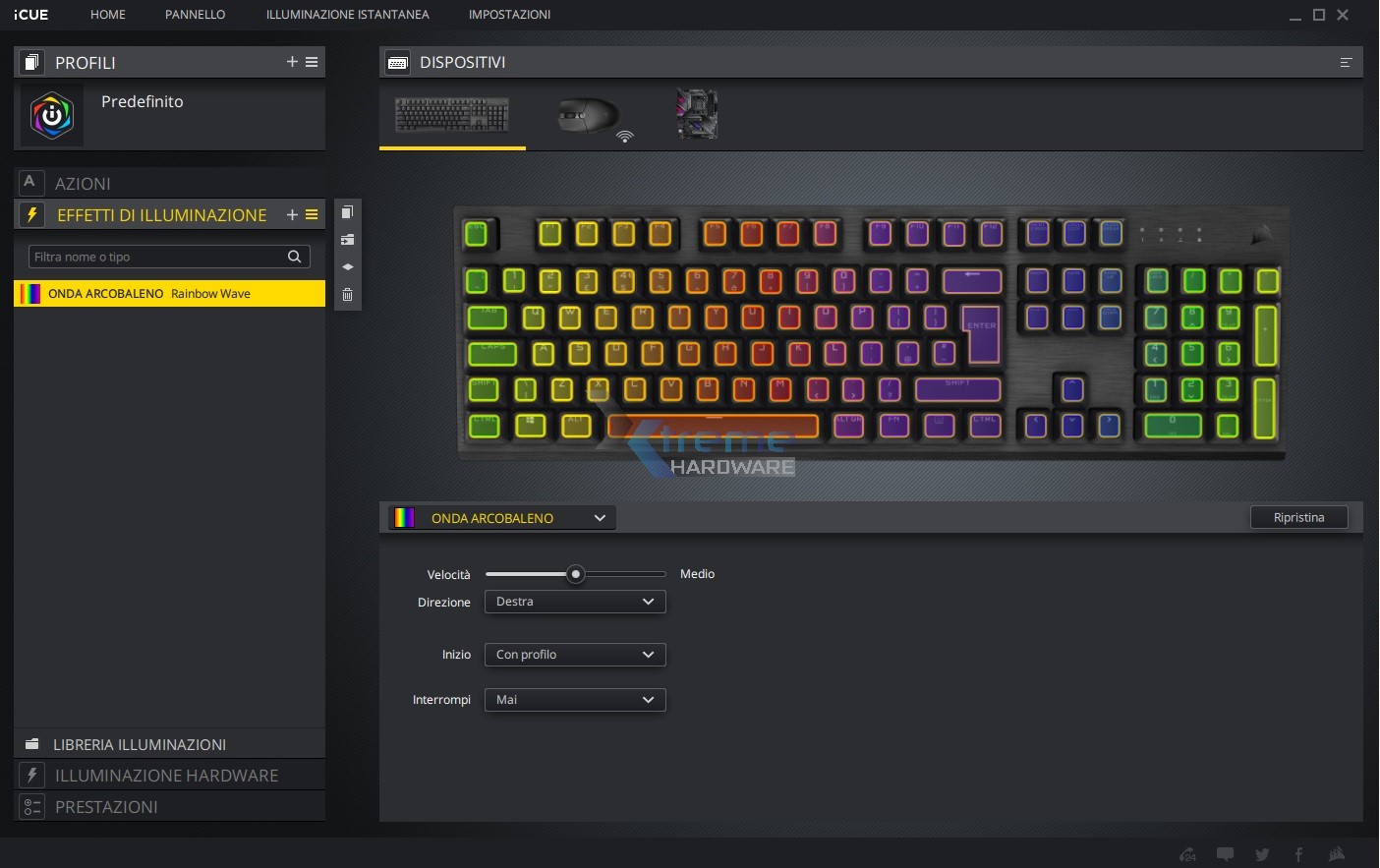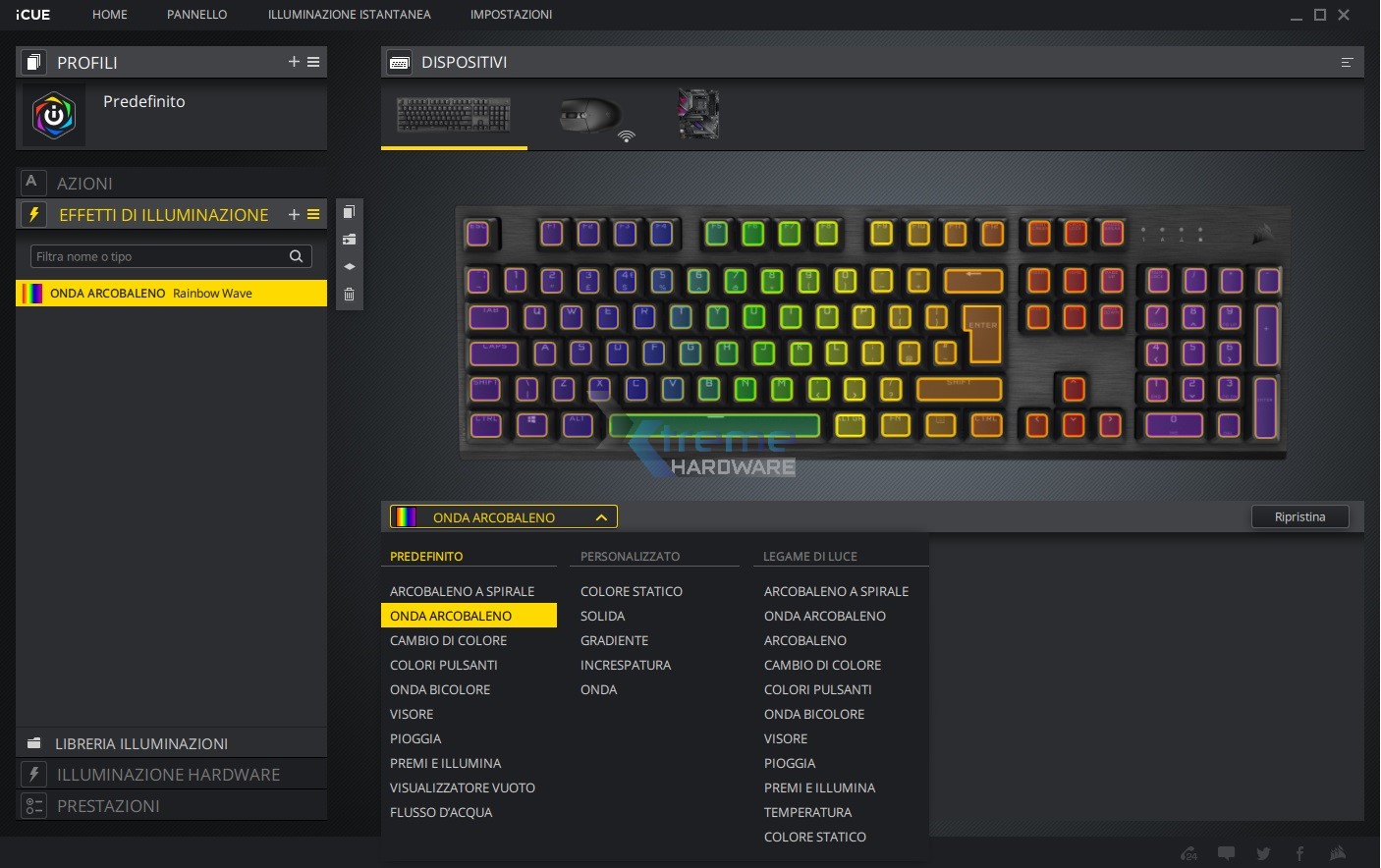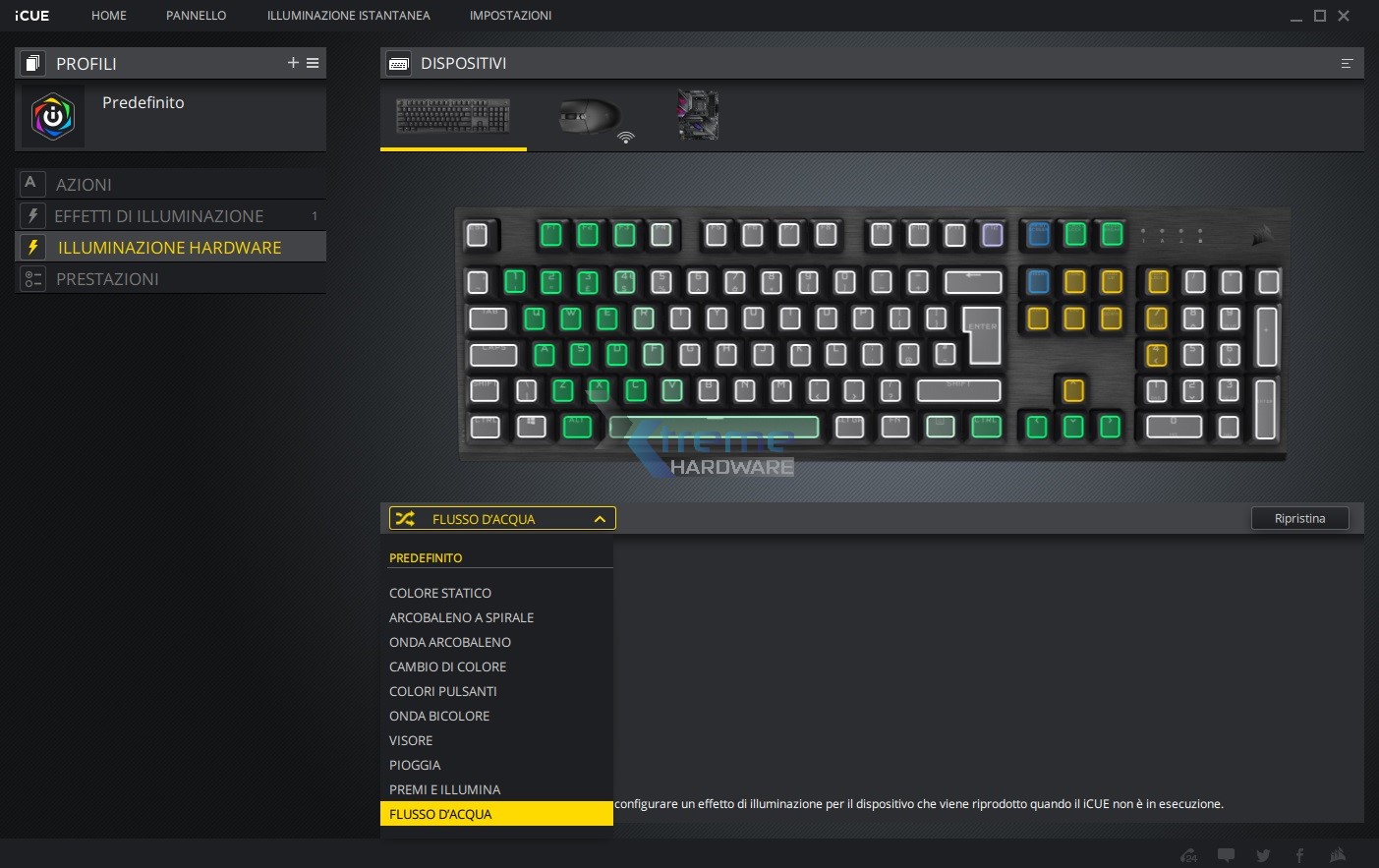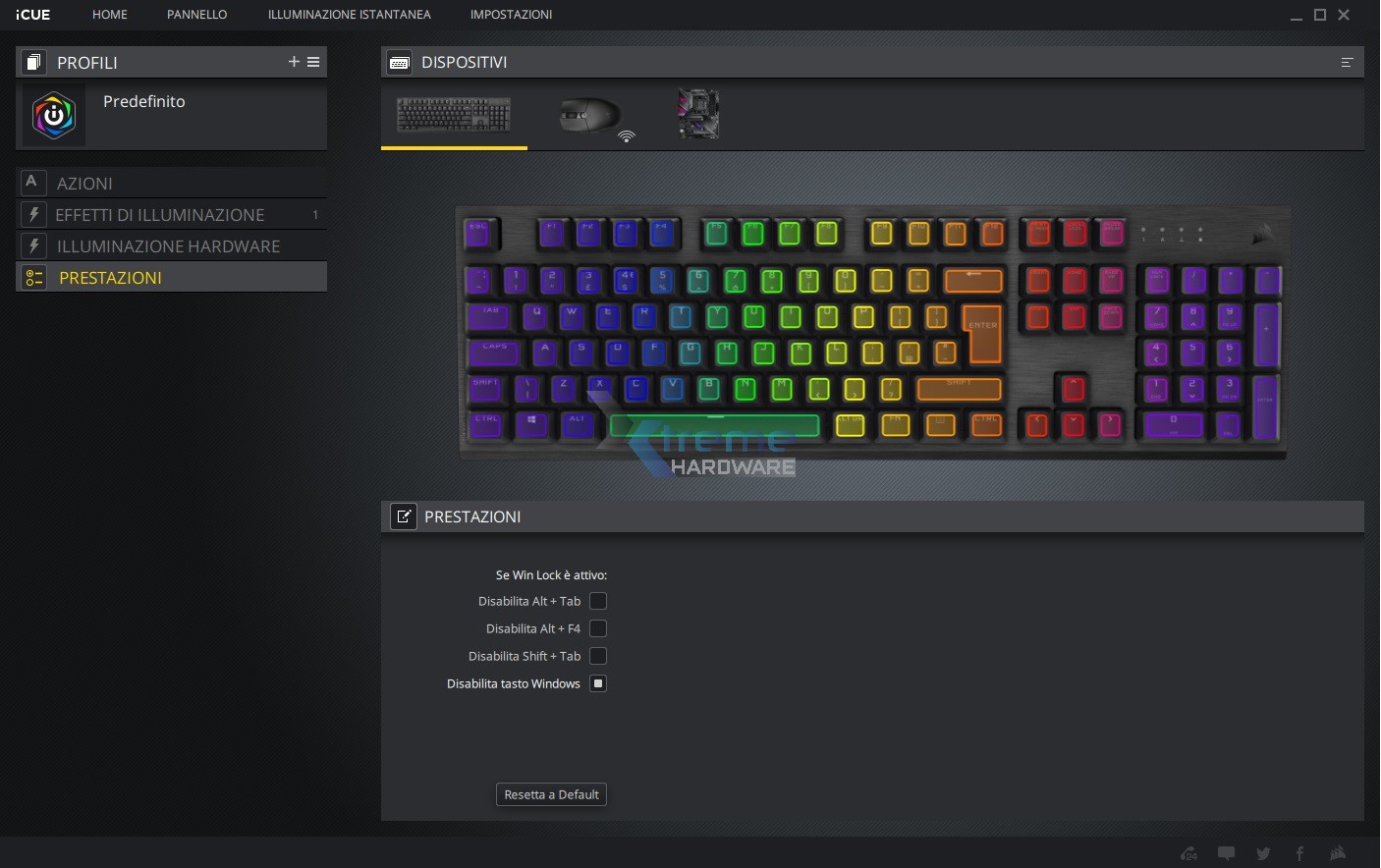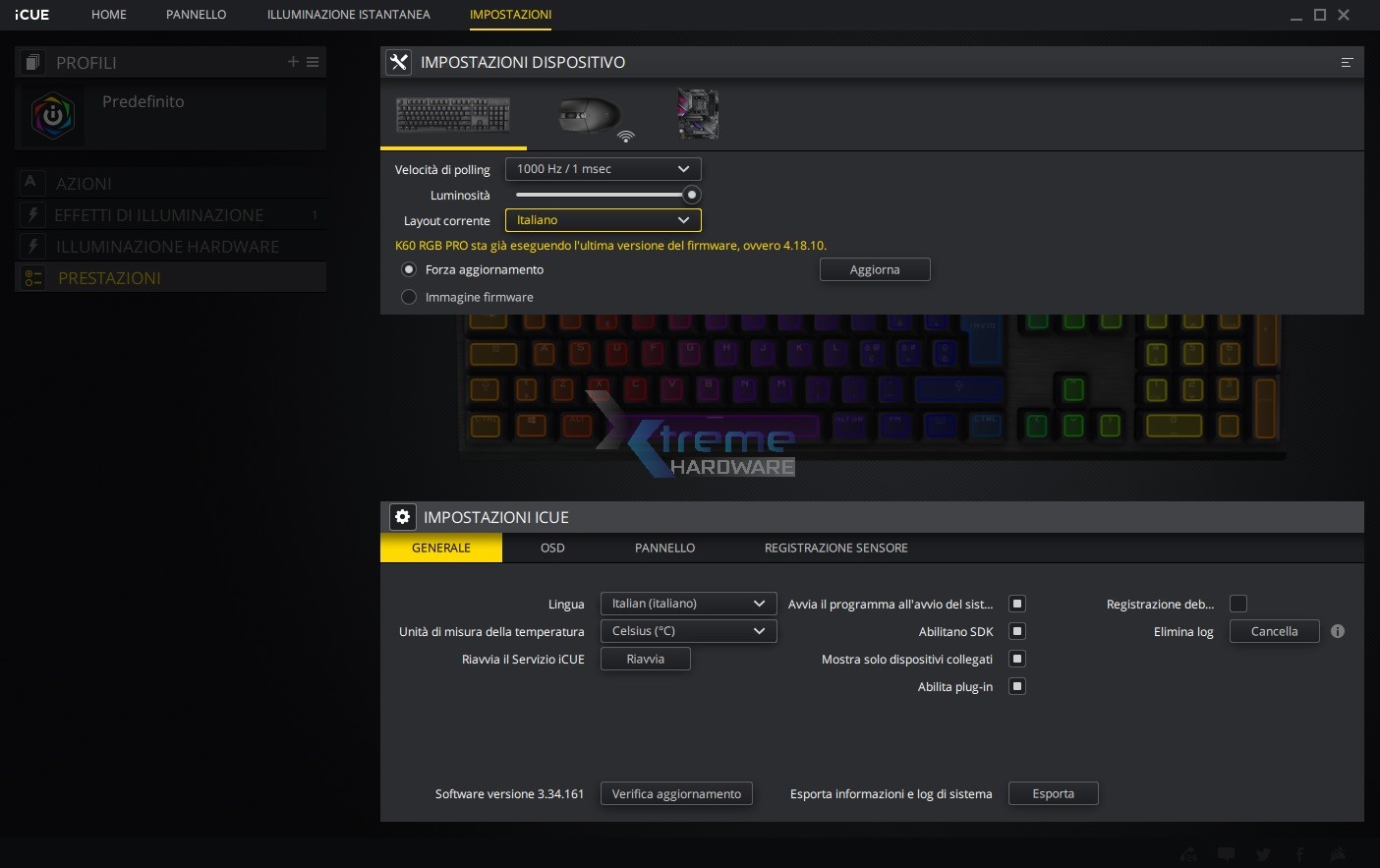Non potevamo non passare ad analizzare le impostazioni della K60 RGB PRO messe a disposizione dal consueto software di gestione Corsair iCUE. Una volta collegata la tastiera al PC ed avviato il software Corsair iCUE (ultima versione 3.34.161) la tastiera verrà subito rilevata e potremo nel caso passare alla personalizzazione dei tasti o dell’illuminazione RGB.
Cliccando sull’icona inerente la periferica di nostro interesse dunque la K60 RGB PRO accederemo ai vari menu per la personalizzazione. Oltre a creare diversi Profili da caricare all’occorrenza troviamo i seguenti menu: Azioni, Effetti di illuminazione, Illuminazione Hardware e infine Prestazioni.
In ‘’Azioni’’ potremo, cliccando il simbolo ‘’+’’ creare una nuova ‘’regola’’ per il tasto scelto. Potremo creare Macro e impostare l’avvio della Macro su quel dato tasto o ancora rimappare i tasti Multimediali con tasti di Shortcuts ad un programma di grafica. Insomma avremo massima libertà di personalizzazione a seconda delle esigenze.
In ‘’Effetti di Illuminazione’’ gestiremo invece gli effetti di illuminazione. Potremo impostare l’effetto, il colore del singolo tasto, l’intensità e molto altro ancora come possiamo anche vedere dall’immagine a seguire.
In ‘’Illuminazione Hardware’’ potremo impostare invece gli effetti di illuminazione che potremo gestire come in precedenza ovvero tramite il tasto FN + numero.
Infine in ‘’Prestazioni’’ potremo agire sulla tipologia di ‘’Lock’’ che attiveremo premendo il tasto FN + F1.
Dando invece uno sguardo in ‘’Impostazioni’’ generali potremo impostare il Polling Rate, il layout di digitazione in Windows seppur la tastiera ha quello Italiano e eventualmente controllare l’aggiornamento del firmware della tastiera.